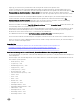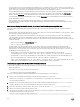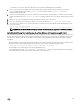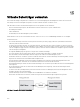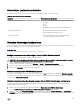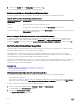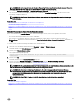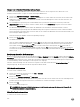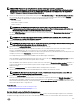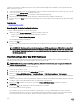Users Guide
Images von virtuellen Datenträgern hinzufügen
Sie können ein Datenträger-Abbild des Remote-Ordners erstellen und dieses als USB-angeschlossenes Gerät zum Server-
Betriebssystem bereitstellen. So fügen Sie virtuelle Datenträger-Abbilder hinzu:
1. Klicken Sie auf Virtueller Datenträger → Abbild erstellen....
2. Klicken Sie im Feld Quell-Ordner auf Durchsuchen, und navigieren Sie zu dem Ordner oder Verzeichnis, der als Quelle für die
Abbild-Datei verwendet werden soll. Die Abbild-Datei bendet sich auf der Management-Station oder dem Laufwerk C: des
verwalteten Systems.
3. Der Standardpfad zur Speicherung der erstellten Abbild-Dateien (normalerweise das Desktop-Verzeichnis) wird im Feld
Imagedateiname angezeigt. Um diesen Standort zu ändern, klicken Sie auf Durchsuchen und gehen Sie auf einen Standort.
4. Klicken Sie auf Abbild erstellen.
Die Abbild-Erstellung beginnt. Falls der Standort der Abbild-Datei sich innerhalb des Quellordners bendet, wird eine
Warnmeldung angezeigt, die besagt, dass die Abbild-Erstellung nicht fortgesetzt werden kann, weil der Standort der Abbild-
Datei im Quellordner eine Endlosschleife verursacht. Falls sich der Standort der Abbild-Datei nicht im Quellordner bendet, wird
die Erstellung des Abbilds fortgesetzt.
Nach der Erstellung des Abbildes wird eine Erfolgsmeldung angezeigt.
5. Klicken Sie auf Fertigstellen.
Das Abbild wird erstellt.
Wenn ein Ordner als Abbild hinzugefügt wird, wird eine .img-Datei auf dem Desktop der Management-Station erstellt, über die
diese Funktion verwendet wird. Wenn diese .img-Datei verschoben oder gelöscht wird, kann der entsprechende Eintrag für
diesen Ordner im Menü Virtueller Datenträger nicht verwendet werden. Daher wird empfohlen, die .img-Datei weder zu
verschieben, noch zu löschen, während das Abbild verwendet wird. Die .img-Datei kann jedoch entfernt werden, nachdem die
Auswahl für den entsprechenden Eintrag zunächst aufgehoben und der Eintrag anschließend über die Option Abbild entfernen
entfernt wurde.
Details zum virtuellen Gerät anzeigen
Klicken Sie zum Anzeigen der Details des virtuellen Geräts auf Tools → Statistik. Im Fenster Statistik werden im Abschnitt Virtuelle
Datenträger auch die zugeordneten virtuellen Geräte und die Lese-/Schreibaktivität für die einzelnen Geräte angezeigt. Wenn ein
virtueller Datenträger angeschlossen ist, werden diese Informationen angezeigt. Wenn der virtuelle Datenträger nicht angeschlossen
ist, wird die Meldung „virtueller Datenträger ist nicht angeschlossen“ angezeigt.
Wenn der virtuelle Datenträger ohne die virtuelle Konsole gestartet wird, dann wird der Abschnitt Virtueller Datenträger als
Dialogfeld angezeigt, das Informationen über die zugeordneten Geräte enthält.
USB-Gerät zurücksetzen
So setzen Sie das USB-Gerät zurück:
1. Klicken Sie im Viewer der virtuellen Konsole auf Tools → Statistik.
Das Fenster Statistik wird angezeigt.
2. Klicken Sie unter Virtueller Datenträgerauf USB-Reset.
Es wird eine Meldung angezeigt, über die der Benutzer gewarnt wird, dass sich das Zurücksetzen der USB-Verbindung auf den
gesamten Input für das Zielgerät auswirken kann, einschließlich des virtuellen Datenträgers und der Maus.
3. Klicken Sie auf Ja.
Das USB-Gerät wird zurückgesetzt.
ANMERKUNG: Der virtuelle iDRAC-Datenträger wird nicht beendet, auch wenn Sie sich von der Sitzung für die
iDRAC-Webschnittstelle abgemeldet haben.
Virtuelles Laufwerk zuordnen
So ordnen Sie das virtuelle Laufwerk zu:
258